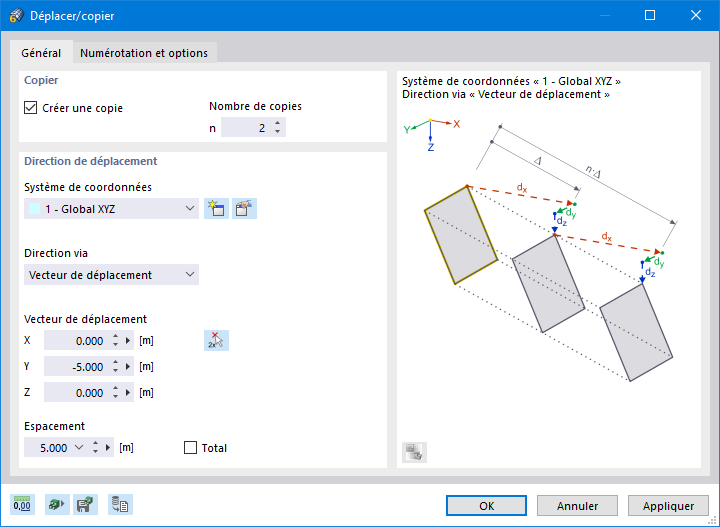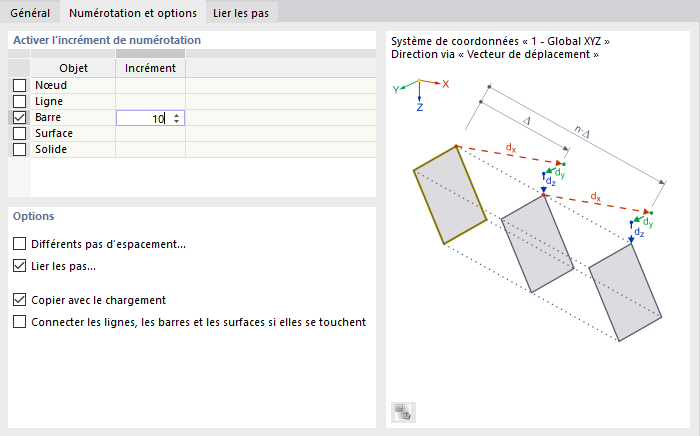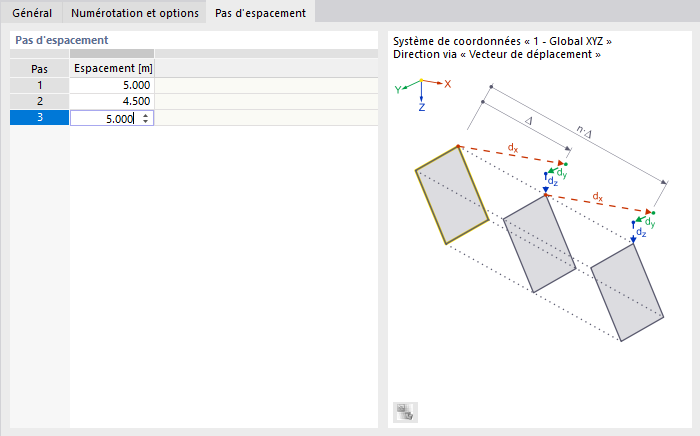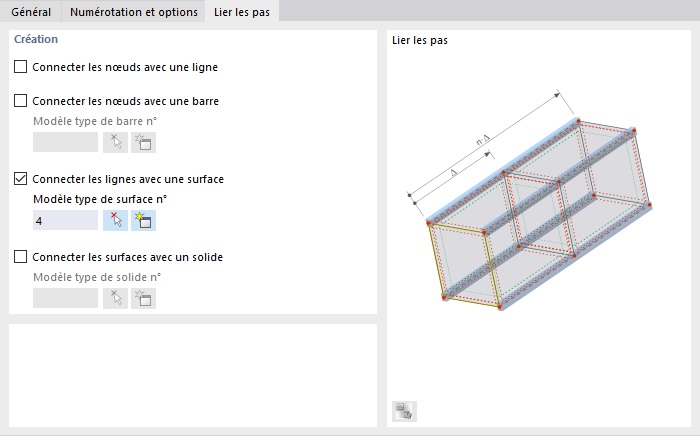Sélectionnez les objets du modèle, de charge ou les objets repères que vous souhaitez déplacer ou copier. Cliquez ensuite sur le bouton
![]() (voir l'image
Outils de modélisation
). Dans la boîte de dialogue « Déplacer/copier », indiquez si les objets doivent être déplacés ou copiés et définissez les paramètres.
(voir l'image
Outils de modélisation
). Dans la boîte de dialogue « Déplacer/copier », indiquez si les objets doivent être déplacés ou copiés et définissez les paramètres.
Général
L'onglet Général gère les paramètres de base pour le déplacement ou la copie d'objets.
Copier
Si la case « Créer une copie » n'est pas cochée, les objets sélectionnés seront déplacés. Si vous souhaitez créer une ou plusieurs copies, cochez la case. Entrez ensuite le « Nombre de copies ».
Direction de déplacement
Définissez le « Système de coordonnées » dans lequel les objets doivent être déplacés ou copiés. Vous pouvez sélectionner un Système de coordonnées défini par l'utilisateur dans la liste ou en créer un nouveau à l'aide du bouton
![]() .
.
La liste « Direction via » propose deux options pour définir la distance des objets déplacés ou copiés :
- Vecteur de déplacement : les objets sont déplacés ou copiés par un vecteur dans le système de coordonnées spécifié.
- Parallèle à l'axe : les objets sont déplacés ou copiés parallèlement à un axe du système de coordonnées spécifié.
Entrez le « Vecteur de déplacement » à l'aide des directions X, Y et Z (ou U, V et W pour un système de coordonnées défini par l'utilisateur). Le bouton
![]() permet de définir graphiquement le vecteur en cliquant sur deux points ou nœuds. Si vous vous déplacez ou copiez parallèlement à un axe, sélectionnez l'« Axe » dans la liste.
permet de définir graphiquement le vecteur en cliquant sur deux points ou nœuds. Si vous vous déplacez ou copiez parallèlement à un axe, sélectionnez l'« Axe » dans la liste.
Le champ « Espacement » affiche la distance entre les objets. Vous pouvez également ajuster le vecteur de déplacement ici. Lorsque vous créez plusieurs copies, la case « Total » contrôle si l'espacement est appliqué entre les copies individuelles ou entre l'original et la dernière copie.
Numérotation et options
L'onglet Numérotation et options s'affiche uniquement lors de la copie. Vous pouvez ici influencer la numérotation des nouveaux objets et définir les paramètres utiles pour la copie.
Activer l'incrément de numérotation
Si aucune des cases de cette section n'est cochée, RFEM numérote automatiquement les nouveaux objets dans l'ordre. Pour forcer une numérotation définie par l'utilisateur, cochez la case « Objet » correspondante. Dans la colonne « Incrément » du tableau, vous pouvez ensuite spécifier la valeur d'augmentation des numéros des éléments copiés. Par exemple, si vous copiez les barres n° 3 et 7 deux fois avec l'incrément « 10 » comme indiqué dans l'image ci-dessus, vous obtiendrez les barres n° 13 et 17 ainsi que n° 23 et 27.
Options
Si plusieurs copies sont spécifiées, RFEM crée les copies à des distances régulières. Cochez la case « Différents pas d'espacement... » si vous souhaitez créer les copies à des distances irrégulières. Vous pouvez ensuite les définir dans l'onglet Pas d'espacement.
Cochez la case « Lier les pas » si vous souhaitez créer des barres ou des surfaces entre l'original et la copie. Vous pouvez ensuite les spécifier dans l'onglet Lier les pas.
Si vous avez sélectionné des objets de modèle, vous pouvez également « Copier avec le chargement ». Les charges de tous les cas de charge sont ensuite copiées, pas seulement celles du cas de charge actuel.
La case « Connecter les lignes, les barres et les surfaces si elles se touchent » contrôle si les lignes des copies sont connectées à des objets existants ou traitées comme des objets séparés.
Pas d'espacement
L'onglet Pas d'espacement s'affiche si au moins deux copies sont spécifiées et la case « Différents pas d'espacement... » dans l'onglet Numérotation et options est cochée.
Dans le tableau, vous pouvez définir individuellement l'« Espacement » entre les copies individuelles.
Lier les pas
L'onglet Lier les pas s'affiche si la case « Lier les pas... » dans l'onglet Numérotation et options est cochée.
Utilisez les cases à cocher pour définir si les nœuds de l'original et les nœuds de la copie doivent être connectés entre eux avec une « ligne » ou avec une « barre ». De plus, il est possible de créer une « surface » ou un « solide » entre les lignes ou surfaces des originaux et leurs copies (voir le graphique de la boîte de dialogue).
Entrez un modèle type d'objet ou sélectionnez-le graphiquement à l'aide du bouton
![]() pour appliquer ses propriétés aux objets de connexion.
pour appliquer ses propriétés aux objets de connexion.